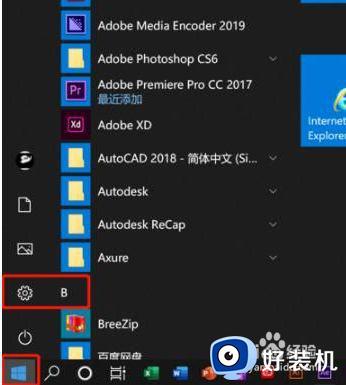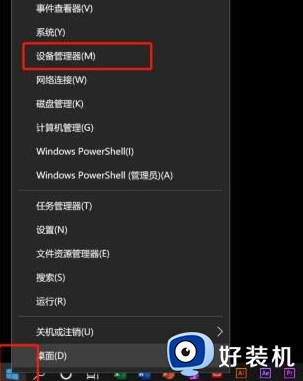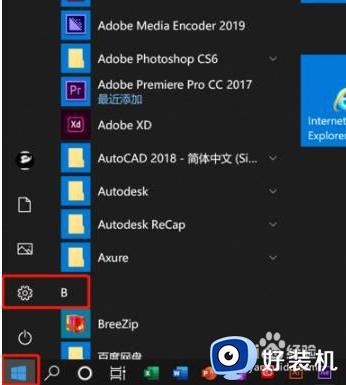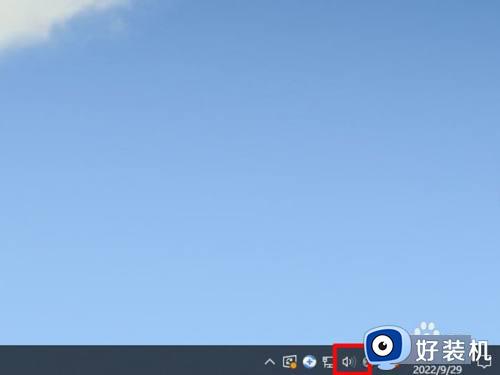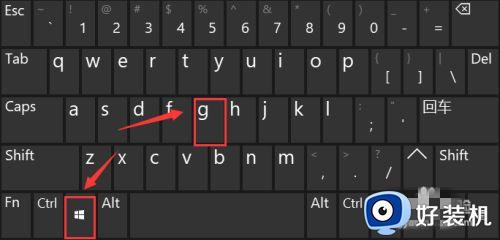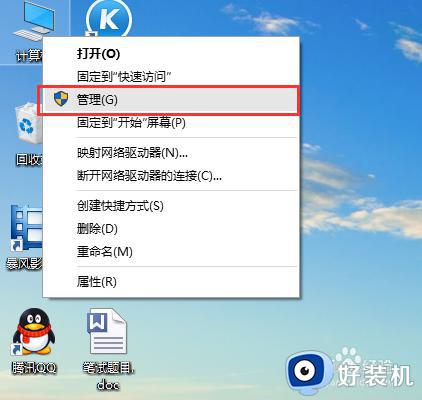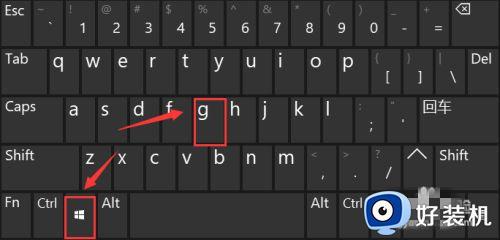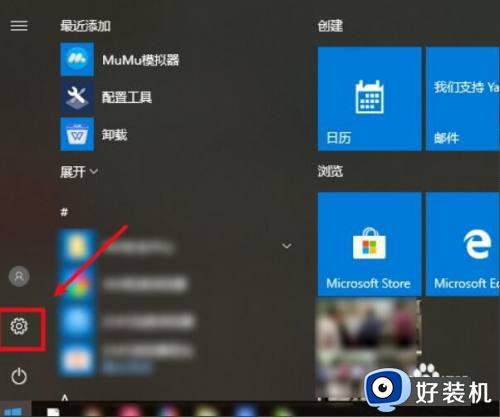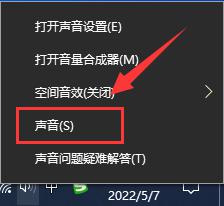为什么win10录屏没声音 win10录屏没声音的两种解决方法
时间:2024-02-14 16:46:00作者:mei
win10系统自带录屏功能能够记录下屏幕上的各种操作,通常用来教程和教学、记录游戏精彩瞬间或特定事件。但是有用户使用win10录屏一直没声音,影响正常使用,因此,本文教程介绍两种解决win10录屏没声音的问题。
推荐:win10纯净版系统
第一种方法:检查是否是驱动问题导致
1、首先,使用鼠标右键点击电脑系统桌面的开始菜单,在点击设备管理器打开;
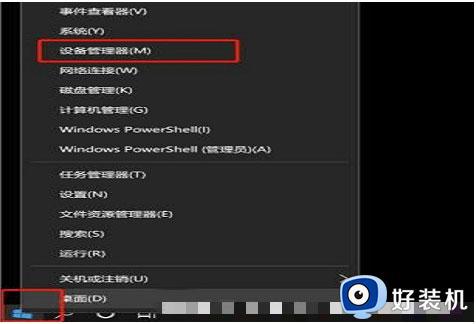
2、然后,在点击查看声音、视频和游戏控制器驱动是否有问题;
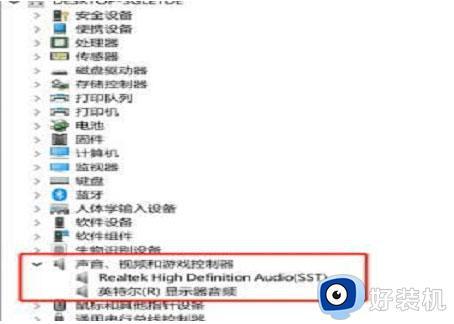
3、如果驱动有黄色感叹号等,那就鼠标右键点击声卡,根据需求选择更新驱动或者卸载驱动。
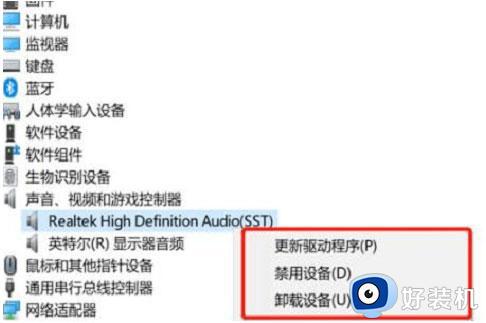
第二种方法:声音麦克风没开启
1、首先,在电脑桌面点击左下角的开始菜单,找到设置选项;
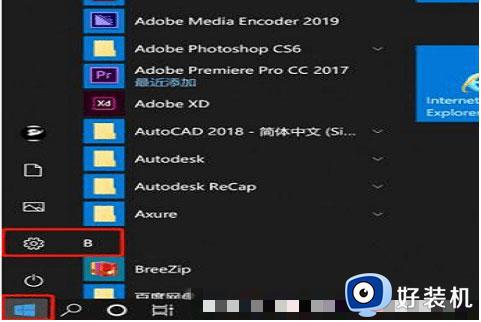
2、然后,进入到Windows设置后,在找到隐私并打开;
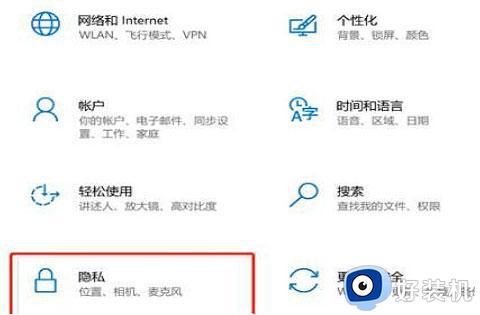
3、在左侧选择麦克风;
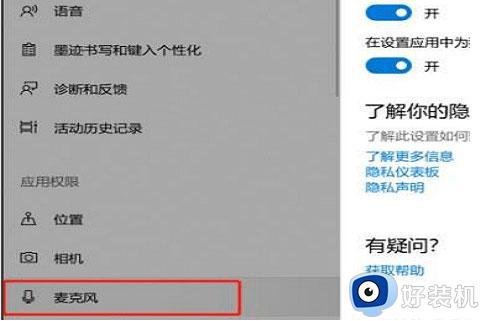
4、勾选“允许应用访问你的麦克风;
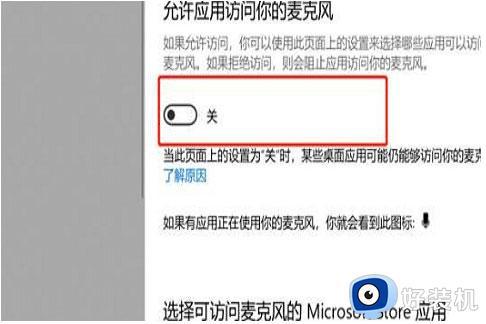
5、最后再xbox后台打开开关即可。

win10系统录屏没声音是由多种原因引起,通常是因为系统的录屏驱动损坏或者麦克风没打开,大家参考上述步骤操作即可解决。